ご返信ありがとうございます。
上記の通り試してみました。
何かファイルを開いているときのみ
素材パレットの下にあるボタン「選択中の素材をキャンバスに貼り付けます」が
クリックできるようになり、開かれたファイルに貼り付けができるようになりましたが
素材パレットから、サブツールへのドラッグはできないままです。
フキダシ以外のすべての素材も、同様にドラッグできない状態です。
CLIP STUDIO PAINTの要望・不具合ボード
from camrie さん
2016/10/13 15:21:43
|
素材
素材パレット内に表示されるComicstudio収録の素材は利用できますか |
|
|
バージョン1.6.0、ダウンロード版を使用しています。 CLIPSTUSIOウインドウの歯車マーク→素材インストールを選択し、一括で素材のダウンロードを行いました。 素材ボタンをクリックすると、素材の一覧をみることができるようになり CLIP STUDIO PAINTの素材パレットにもサムネイルが表示されるようになりました。 CLIP STUDIO PAINTで漫画素材のフキダシを使いたいのですが、素材が利用できません。 サブツールパレットにドラッグ&ドロップしようとしても、マウスカーソルが○に斜線のついたアイコンになります。 「選択中の素材をキャンバスに貼り付けます」のボタンもクリックできません。 すべての素材、およびツリー下にある各素材のサムネイルを見ることができますが、 「ダウンロードした素材」フォルダの中には何も入っていません。 素材がダウンロードされていないのでしょうか。 素材インストーラを立ち上げると、「インストールする素材を選択してください」というウインドウが出て 「素材選択」ボタンをクリックするとフォルダの参照先が表示されます。 素材の保存場所に指定されている CELSYS\CLIPStudioCommon フォルダを指定しても アルファベットが羅列したフォルダが大量にあり、ダウンロードした素材の内容の判別がつきません。 CLIPSTUSIOウインドウの素材の管理画面で、「いますぐ同期」のボタンを押し、 通信管理ウインドウで「ダウンロードに成功しました」とメッセージが出ますが、やはり利用できません。 素材のサムネイルに雲のマークがついていると、ダウンロードできるとの事ですが、雲のマークもついていません。 素材パレットのタグに「Comicstudio収録」のタグがついています。 コミスタ収録の素材はクリスタでは利用できないということでしょうか。 ------------------------------------------------------------ ■バージョン: ※Windowsは、[ヘルプ]メニュー → [バージョン情報]で確認できます。 ※MacOSXは、[CLIP STUDIO PAINT]メニュー → [バージョン情報]で確認できます。 ■グレード DEBUT( ) comico( ) PRO( ○ ) EX( ) ■OS Windows XP( ) Windows Vista( ) Windows 7 ( ) Windows 8( ) Windows 8.1( ) Windows 10( ○ ) MacOS X 10.5( ) MacOS X 10.6( ) MacOS X 10.7( ) MacOS X 10.8( ) MacOS X 10.9( ) MacOS X 10.10( ) MacOS X 10.11( ) mac OS 10.12( ) その他( ) ------------------------------------------------------------ |
賛成数:0
反対数:0
from
スレ主
camrie
さん
2016/10/13 17:56:21
from
CLIP
サポート担当
さん
2016/10/13 20:54:39
ご返信いただき、ありがとうございます。
お手数ですが、以下の点をお知らせください。
・現在起動されているCLIP STUDIO PAINTの上部にある[ヘルプ]
メニュー→[バージョン情報]を選択いただき、表示されている
バージョンをお知らせください。
・フキダシ以外でサブツールにドラッグすることが出来ない素材を、
すべてではなくて問題ありませんので、[素材]パレットでクリックし
選択した状態で、全画面のスクリーンショットを撮影していただき、
ご掲載ください。
■スクリーンショットの取得手順
1.キーボードの[PrintScreen]または[Prt Sc]とキートップに表示
されているキーを押します。
2.[Windows スタート]メニューをクリックし、[すべてのアプリ]の
[Windows アクセサリ]から[ペイント]を選択します。
3.[ペイント]というアプリケーションが起動します。
4.画面左上の[貼り付け]アイコンをクリックします。
5.[PrintScreen]キーを押したときの画面のイメージが貼り付けられます。
6.[ファイル]メニューから[上書き保存]を選択し、デスクトップなど適当な
場所にファイルを保存します。
ファイルの種類はJPEGなどを選択してください。
ご確認の程、よろしくお願いいたします。
お手数ですが、以下の点をお知らせください。
・現在起動されているCLIP STUDIO PAINTの上部にある[ヘルプ]
メニュー→[バージョン情報]を選択いただき、表示されている
バージョンをお知らせください。
・フキダシ以外でサブツールにドラッグすることが出来ない素材を、
すべてではなくて問題ありませんので、[素材]パレットでクリックし
選択した状態で、全画面のスクリーンショットを撮影していただき、
ご掲載ください。
■スクリーンショットの取得手順
1.キーボードの[PrintScreen]または[Prt Sc]とキートップに表示
されているキーを押します。
2.[Windows スタート]メニューをクリックし、[すべてのアプリ]の
[Windows アクセサリ]から[ペイント]を選択します。
3.[ペイント]というアプリケーションが起動します。
4.画面左上の[貼り付け]アイコンをクリックします。
5.[PrintScreen]キーを押したときの画面のイメージが貼り付けられます。
6.[ファイル]メニューから[上書き保存]を選択し、デスクトップなど適当な
場所にファイルを保存します。
ファイルの種類はJPEGなどを選択してください。
ご確認の程、よろしくお願いいたします。
from
スレ主
camrie
さん
2016/10/13 21:37:30
ご返答ありがとうございます。
以下、数点ですがスクリーンショットとなります。
お手数をおかけしますが、ご確認をお願いします。
掲載の写真はすべて、一括で自動的にダウンロードされた素材です。
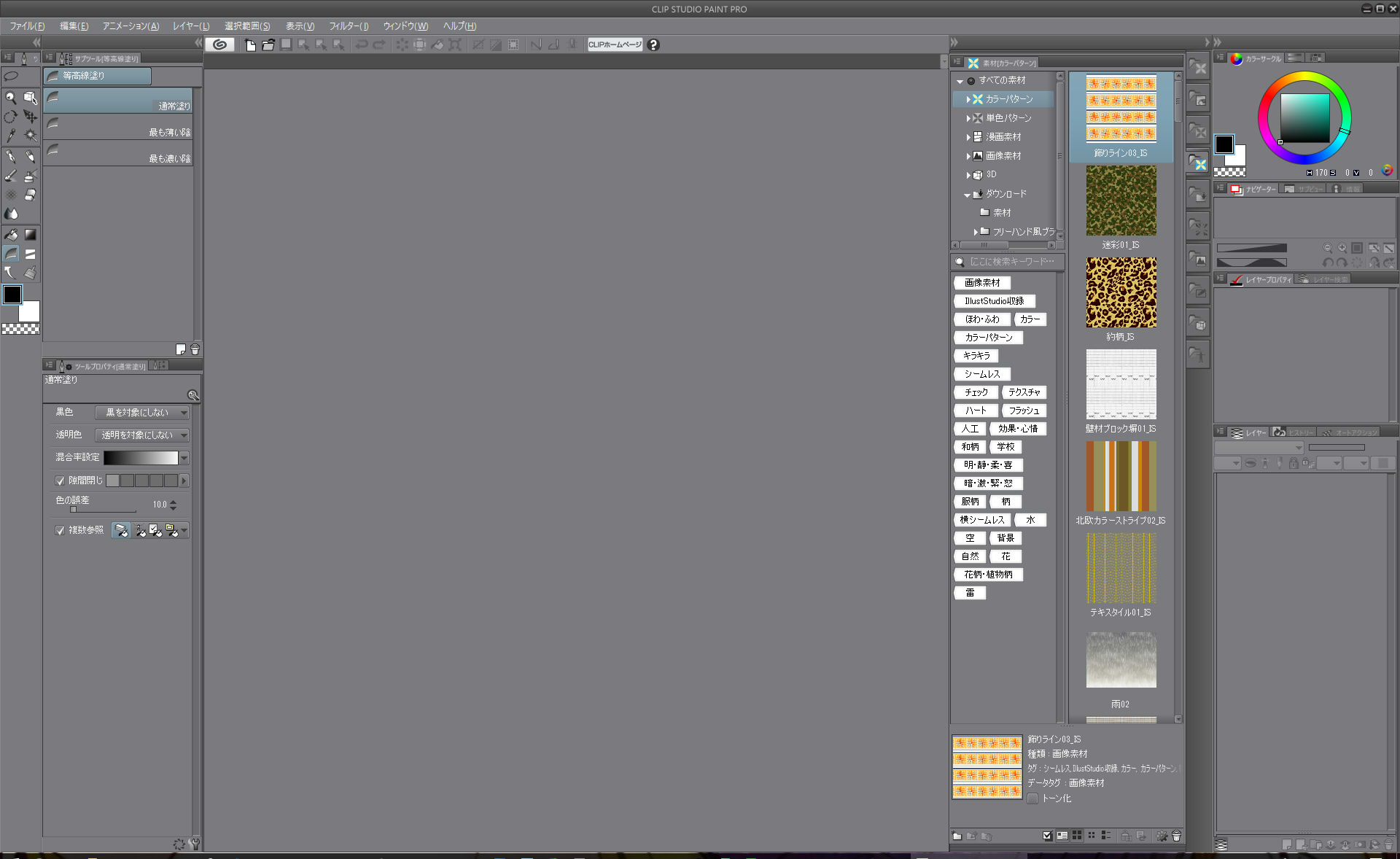
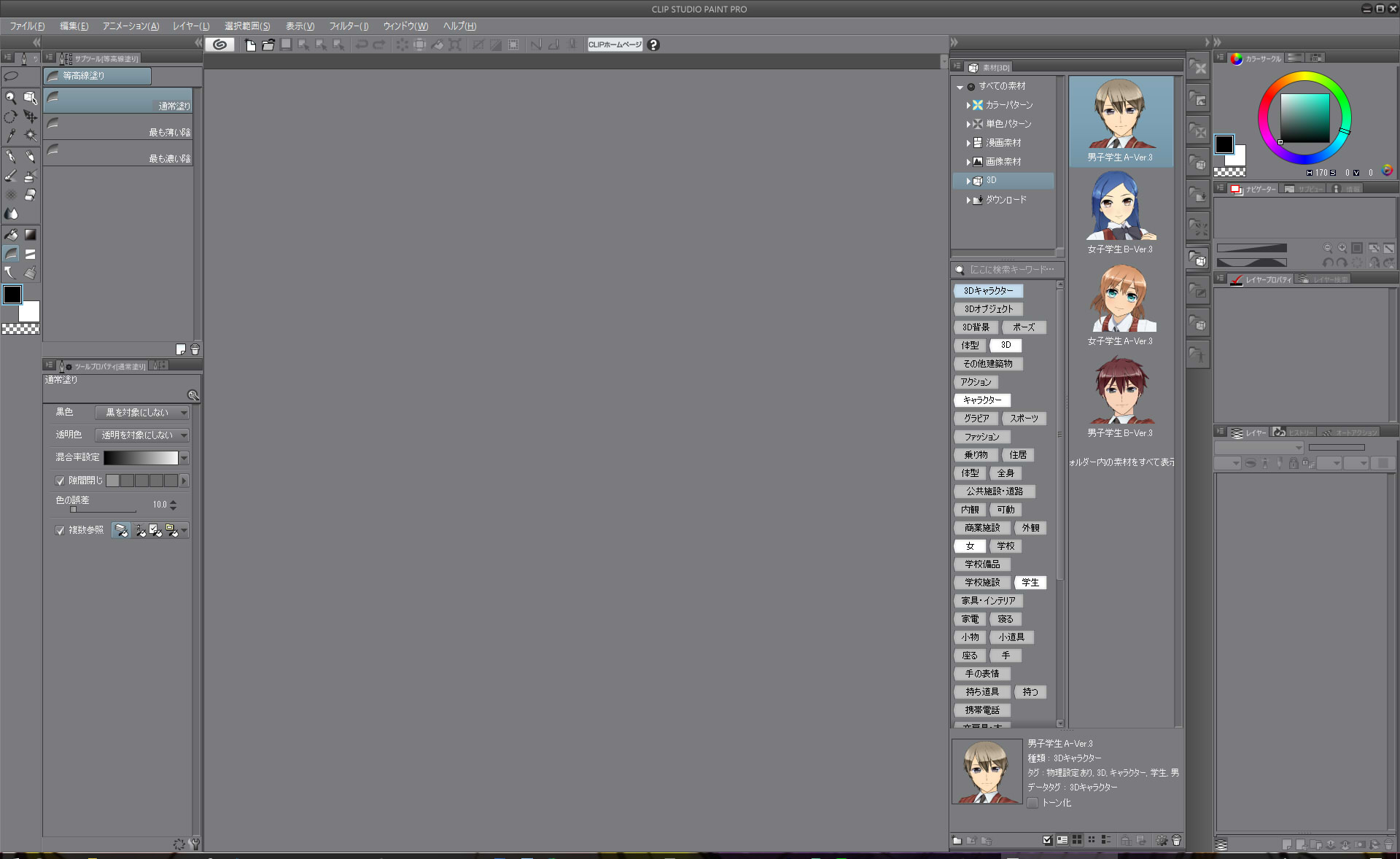

以下、数点ですがスクリーンショットとなります。
お手数をおかけしますが、ご確認をお願いします。
掲載の写真はすべて、一括で自動的にダウンロードされた素材です。
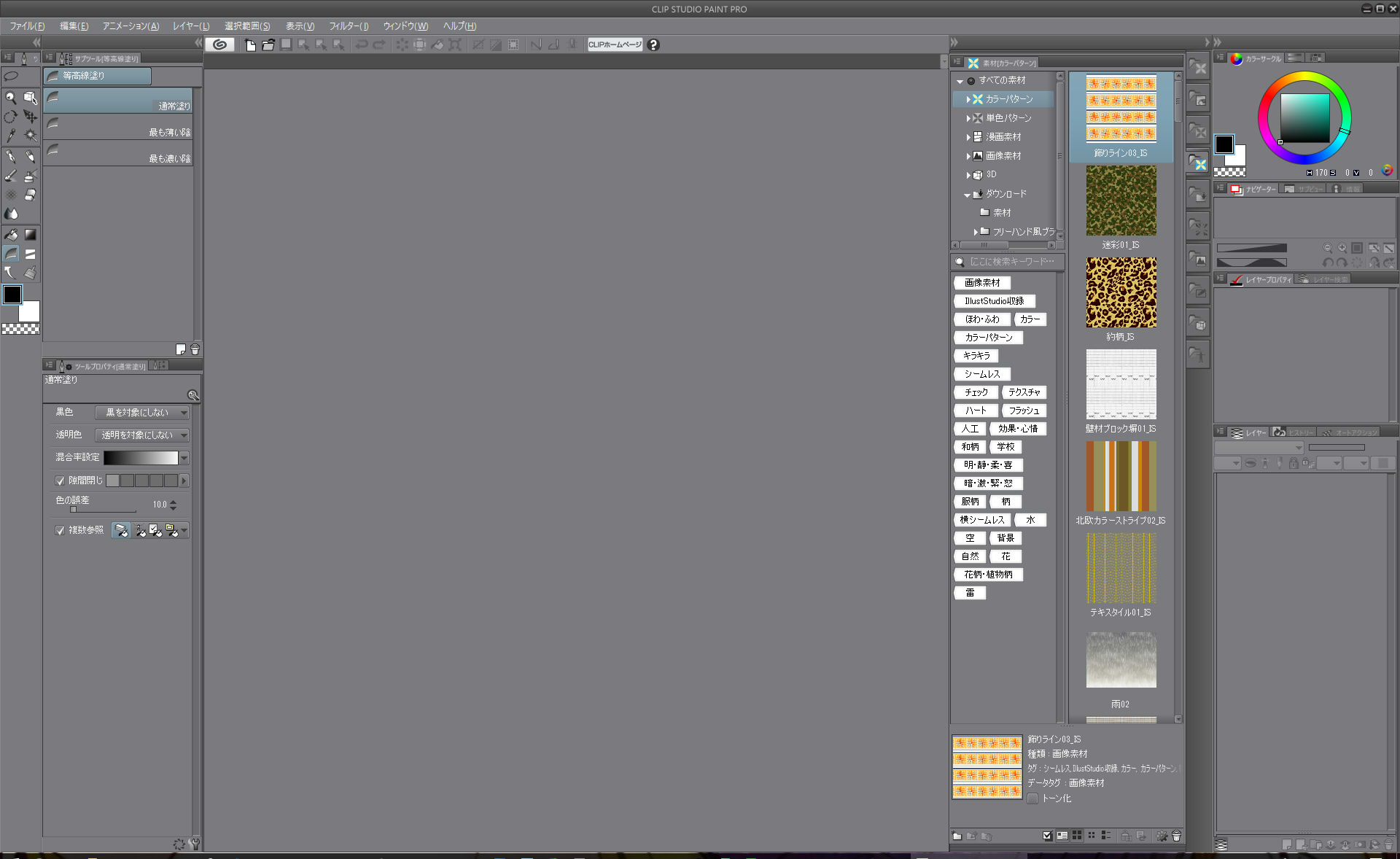
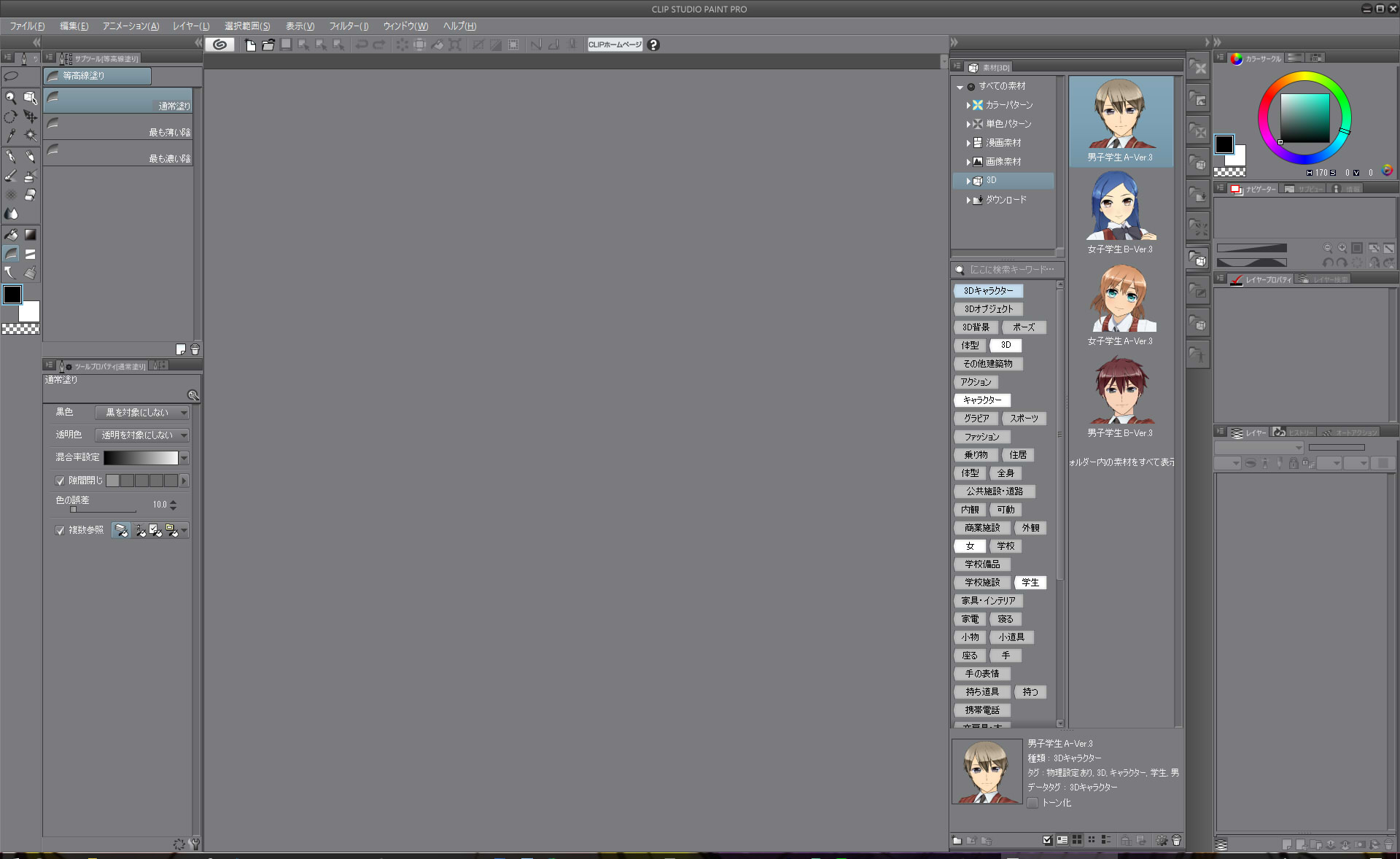

from
スレ主
camrie
さん
2016/10/13 21:40:16
返答内容に漏れがありました。失礼しました。
ClipStudioPaintのバージョンは1.6.2です。
よろしくお願いいたします。
ClipStudioPaintのバージョンは1.6.2です。
よろしくお願いいたします。
from
CLIP
サポート担当
さん
2016/10/14 09:33:35
スクリーンショットをご掲載いただき、ありがとうございます。
恐れ入りますが、掲載いただいた[画像素材]、[3Dキャラクター素材]、
[レイヤー素材]は、キャンバスに貼り付けてご利用いただく素材となり、
サブツールにドラッグ&ドロップしてご利用いただくことができません。
お手数ですが、新規キャンバスを作成いただいたり、作品ファイルを
開き、キャンバスに貼り付けてご利用ください。
よろしくお願いいたします。
恐れ入りますが、掲載いただいた[画像素材]、[3Dキャラクター素材]、
[レイヤー素材]は、キャンバスに貼り付けてご利用いただく素材となり、
サブツールにドラッグ&ドロップしてご利用いただくことができません。
お手数ですが、新規キャンバスを作成いただいたり、作品ファイルを
開き、キャンバスに貼り付けてご利用ください。
よろしくお願いいたします。
from
スレ主
camrie
さん
2016/10/14 15:10:54
ご返答ありがとうございます。
素材の種類によっては、サブツールに移動できないという事ですね。
前回のご返答内容に、
>・フキダシ以外でサブツールにドラッグすることが出来ない素材を、
すべてではなくて問題ありませんので、[素材]パレットでクリックし
選択した状態で、全画面のスクリーンショットを撮影していただき、
ご掲載ください。
とありましたので、フキダシ以外の素材をスクリーンショットしました。
最初の投稿にも書きましたが
サブツールにドラッグ&ドロップできなくて困っているのは、漫画素材のフキダシです。
フキダシをキャンバスに貼り付ける事は可能になりましたが
そのたび新規レイヤーが作成され、決まった大きさで貼り付けられます。
不便なので、サブツールパレットに登録し
楕円フキダシツールのように、キャンバスをドラッグして任意の大きさのフキダシが作れる
ようにしたいのですが、可能でしょうか。
フキダシ素材のスクリーンショットを掲載いたします。
新規キャンバスに、素材を張り付けたときの画面になります。
お手数をおかけしますが、ご確認をお願いします。
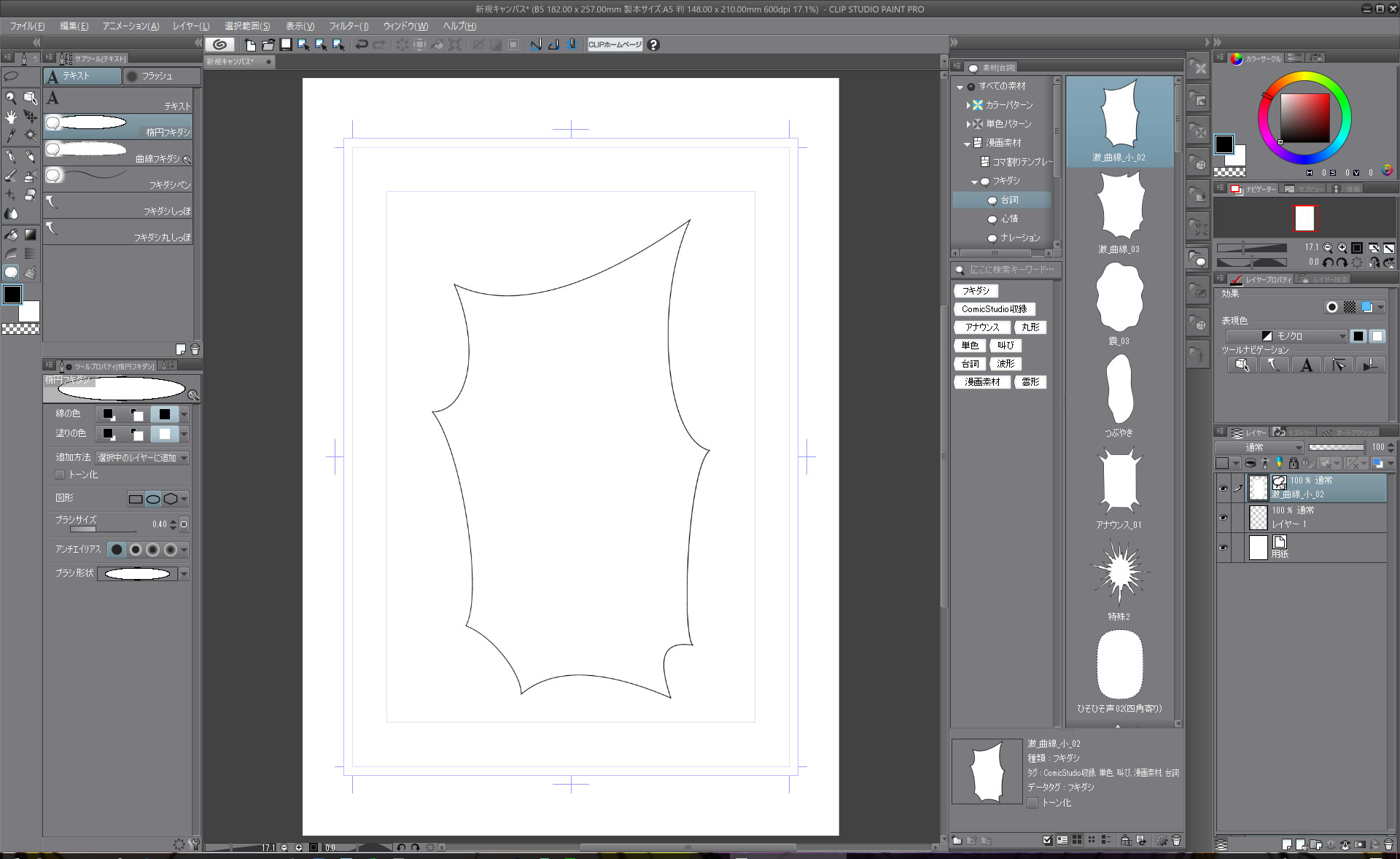
素材の種類によっては、サブツールに移動できないという事ですね。
前回のご返答内容に、
>・フキダシ以外でサブツールにドラッグすることが出来ない素材を、
すべてではなくて問題ありませんので、[素材]パレットでクリックし
選択した状態で、全画面のスクリーンショットを撮影していただき、
ご掲載ください。
とありましたので、フキダシ以外の素材をスクリーンショットしました。
最初の投稿にも書きましたが
サブツールにドラッグ&ドロップできなくて困っているのは、漫画素材のフキダシです。
フキダシをキャンバスに貼り付ける事は可能になりましたが
そのたび新規レイヤーが作成され、決まった大きさで貼り付けられます。
不便なので、サブツールパレットに登録し
楕円フキダシツールのように、キャンバスをドラッグして任意の大きさのフキダシが作れる
ようにしたいのですが、可能でしょうか。
フキダシ素材のスクリーンショットを掲載いたします。
新規キャンバスに、素材を張り付けたときの画面になります。
お手数をおかけしますが、ご確認をお願いします。
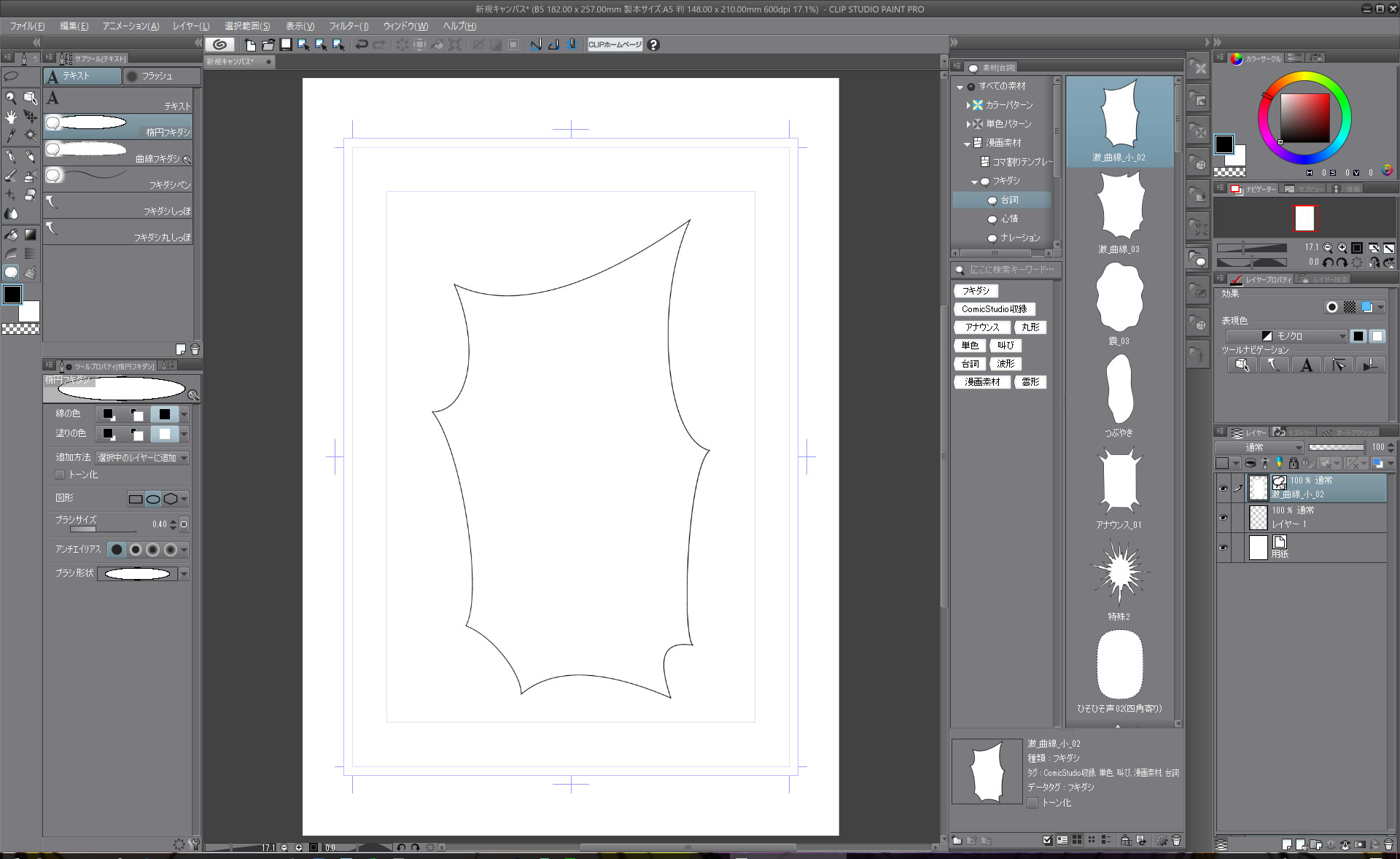
from
CLIP
サポート担当
さん
2016/10/14 15:43:54
ご案内が行き届いておらず、申し訳ありません。
お試しいただきました通り、[フキダシ素材]もキャンバスに貼り
付けてご利用いただく素材となります。
恐れ入りますが、[フキダシ素材]は、既に[フキダシ素材]として
登録されているため、これらを[サブツール]パレットに登録し、
[フキダシ]ツールの様にご利用いただくが出来ません。
[フキダシ素材]をキャンバスへドラッグ&ドロップしていただき、
キャンバスに貼り付けたフキダシのサイズを調整する場合には、
[フキダシ]レイヤーを選択した状態で[オブジェクト]ツールを
選択し、表示されるハンドルにて調整をお試しください。
よろしくお願いいたします。
お試しいただきました通り、[フキダシ素材]もキャンバスに貼り
付けてご利用いただく素材となります。
恐れ入りますが、[フキダシ素材]は、既に[フキダシ素材]として
登録されているため、これらを[サブツール]パレットに登録し、
[フキダシ]ツールの様にご利用いただくが出来ません。
[フキダシ素材]をキャンバスへドラッグ&ドロップしていただき、
キャンバスに貼り付けたフキダシのサイズを調整する場合には、
[フキダシ]レイヤーを選択した状態で[オブジェクト]ツールを
選択し、表示されるハンドルにて調整をお試しください。
よろしくお願いいたします。
from
スレ主
camrie
さん
2016/10/14 20:27:46
こちらこそ、質問の内容がわかりづらくすみませんでした。
フキダシツールのように利用できないのが少し残念ですが
貼り付け後オブジェクトツールで編集して使用します。
丁寧に解説していただき、ありがとうございました。
フキダシツールのように利用できないのが少し残念ですが
貼り付け後オブジェクトツールで編集して使用します。
丁寧に解説していただき、ありがとうございました。
2019年11月28日に本サービスの投稿受付は終了いたしました。「CLIP STUDIO SUPPORT」をご利用ください。








1.CLIP STUDIOだけを起動します。
2.右上の歯車のマーク→[メンテナンスメニュー]→[素材データベースの再構築]
をクリックし、処理完了まで待ちます。
3.右上の歯車のマーク→[メンテナンスメニュー]→[素材フォルダの再構築]
をクリックし、処理完了まで待ちます。
4.右上の歯車のマーク→[メンテナンスメニュー]→[インストール素材の初期化]
をクリックし、処理完了まで待ちます。
5.右上の歯車のマーク→[クラウドインストール素材の初期化]
をクリックし、処理完了まで待ちます。
6.右上の歯車のマーク→[クラウドインストール素材の完全同期]
をクリックし、処理完了まで待ちます。
7.CLIP STUDIOを終了し、PCを再起動してください。
8.CLIP STUDIO PAINTを起動し、動作をご確認ください。